中小企業において、データの可視化は重要なスキルの一つです。Excelを活用してデータをグラフ化することで、情報を効果的に伝え、意思決定をサポートすることができます。今回の記事では、Excelを使用してデータをグラフに変換し、情報の可視化を実現する方法について詳しく解説します。
データの選択とグラフの挿入
データの可視化を開始するには、まずExcelでグラフ化したいデータを選択します。例えば、売上データや予算データ、社員のパフォーマンス指標など、さまざまなデータをグラフに変換できます。
選択したデータを含むセル範囲を選択し、Excelの「挿入」タブから適切なグラフタイプを選択します。Excelは様々なグラフタイプを提供しており、データの性質に合わせて選択できます。
グラフの編集とスタイリング
グラフを挿入したら、それをカスタマイズして情報を効果的に伝えるためのスタイリングを行います。タイトル、軸ラベル、凡例などを追加し、視覚的に分かりやすくすることが大切です。
また、グラフのスタイルや色を調整することで、魅力的なグラフを作成できます。中小企業のプレゼンテーションやレポートにおいて、視覚的な魅力は重要な要素の一つです。
グラフの解釈と活用
Excelで作成したグラフは、データを可視化するだけでなく、データの傾向やパターンを理解するのにも役立ちます。例えば、売上データの月次変動を把握するために、売上推移の折れ線グラフを作成することができます。
さらに、グラフは他の人と情報を共有する手段としても利用できます。会議やプレゼンテーションでグラフを使用してデータを説明し、意思決定をサポートしましょう。
結論
Excelを使ったデータの可視化は、中小企業において情報伝達と意思決定に不可欠なスキルです。適切なグラフタイプの選択、スタイリング、データの解釈と活用が、データを効果的に可視化する鍵です。Excelを活用してデータの可視化スキルを磨き、中小企業の業務に貢献しましょう。次回の記事では、さらに高度なExcelスキルについて詳しく解説しますので、お楽しみに。







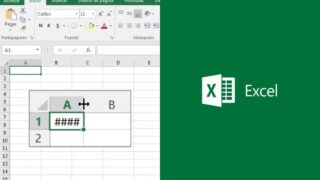

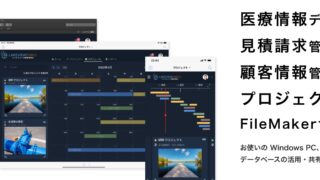
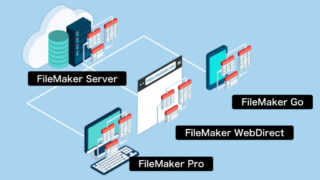



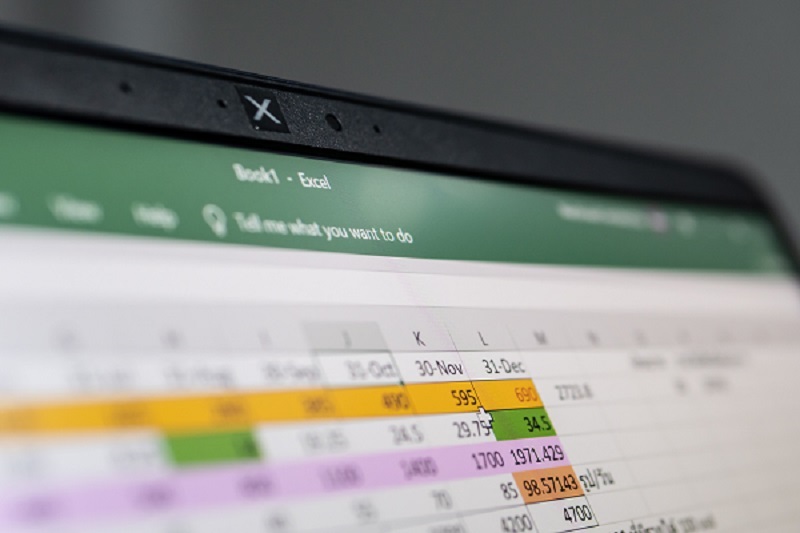
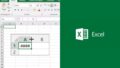
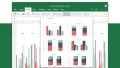
コメント